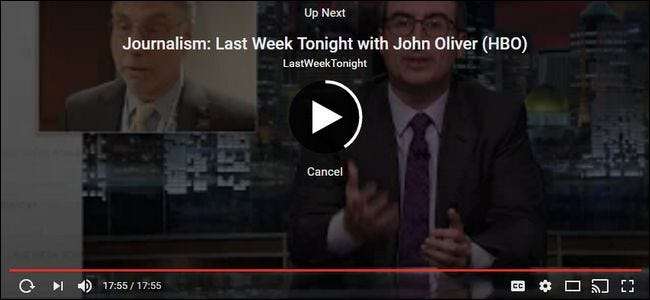
Với YouTube, họ thích khi bạn xem nhiều YouTube hơn. Tuy nhiên, nếu bạn chán ngấy việc YouTube tự động xếp hàng đợi nhiều video hơn cho bạn, bạn có thể dễ dàng tắt tính năng tự động phát và quay lại xem video theo tốc độ của riêng mình.
LIÊN QUAN: Cách ngăn YouTube tự động phát video tiếp theo trên Chromecast
Trên cả nền tảng máy tính để bàn và thiết bị di động, YouTube sẽ tự động phát hàng đợi “Tiếp theo” được đề xuất nếu bạn không can thiệp – như đã thấy trong ảnh chụp màn hình phía trên, nơi có clip Tuần trước Tối nay với John Oliver tự động phát khi phần trước hoàn thành.
Mặc dù rất may, việc tắt tự động phát khá dễ dàng, nhưng rất tiếc, tùy chọn này không được liên kết với tài khoản Google của bạn, vì vậy bạn sẽ cần chuyển đổi cài đặt này trên mọi thiết bị bạn sử dụng. Bây giờ chúng ta hãy xem cách làm như vậy. (Lưu ý: bài viết này đề cập đến giao diện web của YouTube và các ứng dụng dành cho thiết bị di động. Nếu bạn muốn tắt tính năng này để xem Chromecast, nó ở một nơi hoàn toàn riêng biệt .)
Tắt tính năng Tự động phát trên ứng dụng YouTube và iOS của Android
Phương pháp tắt tính năng tự động phát trên iOS, Android và các ứng dụng YouTube dành cho thiết bị di động khác khá đơn giản vì bản thân nút chuyển đổi tương đối ở phía trước và ở giữa. Để tắt chức năng này, chỉ cần tải video, sau đó tìm nút chuyển đổi “Tự động phát”, như được đánh dấu trong hình ảnh bên dưới. Nút chuyển đổi trông giống nhau và nằm ở cùng một vị trí trên cả iOS và Android.
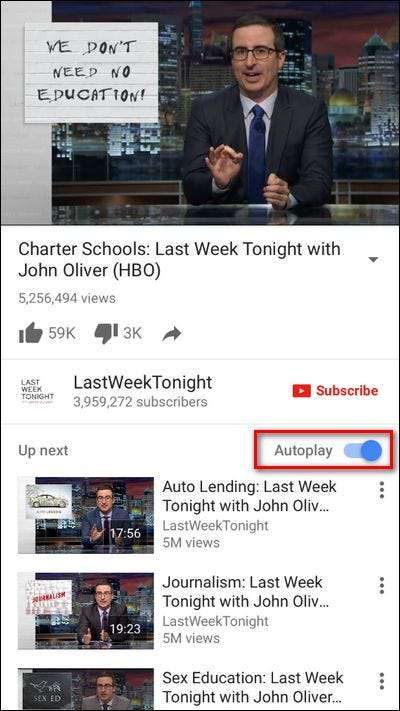
Nếu bạn làm không phải hãy xem nút chuyển đổi này trên ứng dụng YouTube dành cho thiết bị di động của bạn, thì rất có thể ứng dụng cần được cập nhật. Trong một trường hợp hiếm hoi trên một trong các thiết bị của chúng tôi, chúng tôi không thấy nút chuyển đổi cho đến khi chúng tôi gỡ cài đặt hoàn toàn ứng dụng (mặc dù đã cập nhật ứng dụng) rồi cài đặt lại.
Ngoài một phần nhỏ dành cho những độc giả đã tìm đến bài viết này để tìm cách dừng video tự động phát trên Apple TV (sử dụng Ứng dụng YouTube cho tvOS, một nhánh của iOS) –bạn sẽ không tìm thấy nút chuyển đổi trên màn hình giống như cách bạn làm với các ứng dụng dành cho thiết bị di động, nhưng bạn có thể tắt tính năng tự động phát bằng cách khởi chạy ứng dụng YouTube trên Apple TV và tìm trong Cài đặt> Tự động phát.
Tắt tính năng Tự động phát trên Trang web YouTube
Cũng giống như các ứng dụng di động, có một nút bật tắt trên phiên bản YouTube dựa trên trình duyệt, mặc dù không quá nổi bật. Trong ảnh chụp màn hình bên dưới, bạn có thể thấy video chúng tôi đang xem cùng với danh sách dài các video “Tiếp theo” sẽ tiếp tục phát nếu chúng tôi không can thiệp.
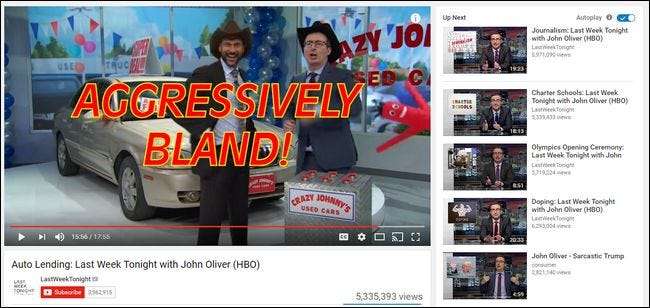
Nếu bạn nhìn kỹ vào góc trên bên phải của hàng đợi “Tiếp theo”, bạn sẽ thấy nút chuyển đổi.
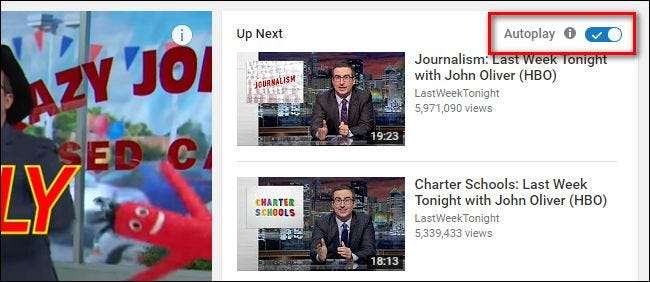
Tắt nó đi và hàng đợi “Tiếp theo” chỉ trở thành danh sách phát được đề xuất chứ không phải là vòng quay video không ngừng nghỉ.
Đó là tất cả những gì cần làm - lật nút chuyển đổi tự động phát trên tất cả các thiết bị mà bạn sử dụng YouTube và cảm giác khó chịu khi video tự động phát biến mất.







